电脑屏幕字体怎么调大小 电脑屏幕字体调大小的方法介绍
更新日期:2023-08-25 04:12:11
来源:网友投稿
手机扫码继续观看

最近有很多用户在抱怨电脑屏幕字体大小,有时候觉得太大,有时候又觉得太小,看着就是很不习惯,但是又不知道要怎么调整它的大小,那么电脑屏幕字体大小要怎么调呢?下面小编就来为大家分享一个随心所欲调节电脑字体大小的方法教程,赶快来了解下吧。

电脑屏幕字体怎么调大小
windows系统设置字体大小方法:
1、点击屏幕左下角的窗口键,选择设置选项卡,如下图所示。
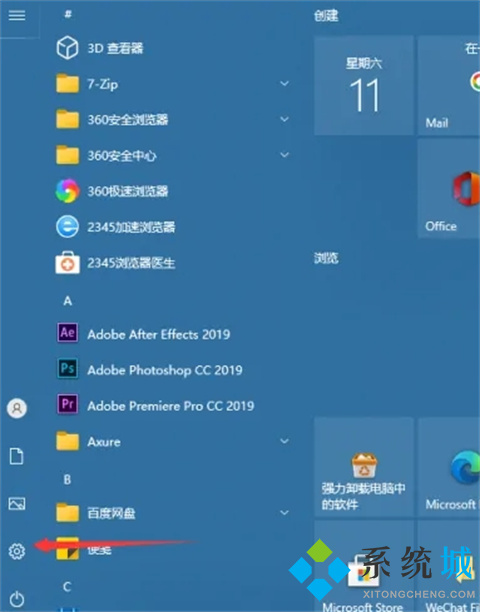
2、进入设置之后点击轻松使用,进入到下一步。

3、点击最上方的显示,然后在右边的放大文本拉动滑块,滑到自己觉得合适的字体大小之后点击应用即可。
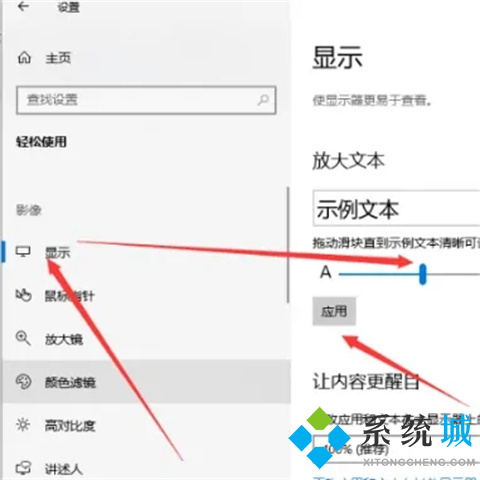
macOS系统设置字体大小方法:
1、点击电脑左上角的苹果图标,选择【系统偏好设置】。
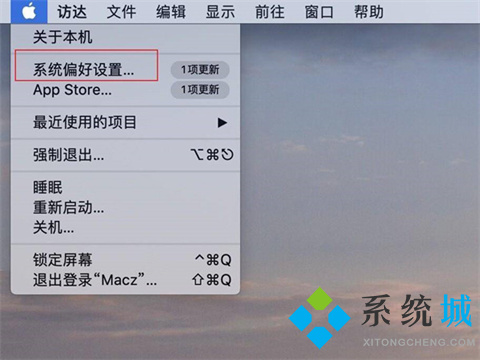
2、点击【显示器】选项。

3、在字体中选择一种显示大小样式即可。
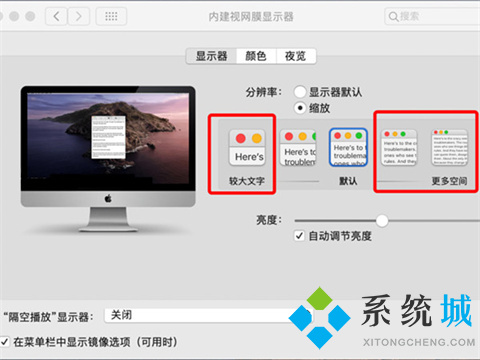
总结:
1、点击屏幕左下角的窗口键,选择设置选项卡,如下图所示。
2、进入设置之后点击轻松使用,进入到下一步。
3、点击最上方的显示,然后在右边的放大文本拉动滑块,滑到自己觉得合适的字体大小之后点击应用即可。
以上的全部内容就是系统城给大家提供的电脑屏幕字体怎么调大小的具体解决方法介绍啦~希望对大家有帮助,还有更多相关内容敬请关注本站,系统城感谢您的阅读!
该文章是否有帮助到您?
常见问题
- monterey12.1正式版无法检测更新详情0次
- zui13更新计划详细介绍0次
- 优麒麟u盘安装详细教程0次
- 优麒麟和银河麒麟区别详细介绍0次
- monterey屏幕镜像使用教程0次
- monterey关闭sip教程0次
- 优麒麟操作系统详细评测0次
- monterey支持多设备互动吗详情0次
- 优麒麟中文设置教程0次
- monterey和bigsur区别详细介绍0次
系统下载排行
周
月
其他人正在下载
更多
安卓下载
更多
手机上观看
![]() 扫码手机上观看
扫码手机上观看
下一个:
U盘重装视频











